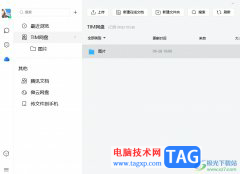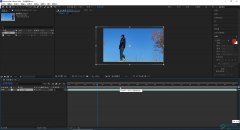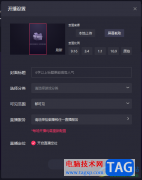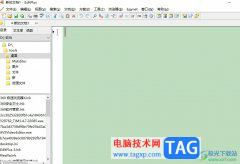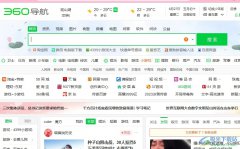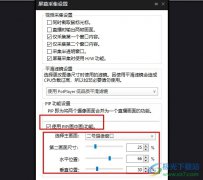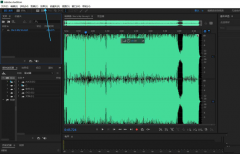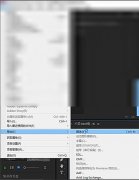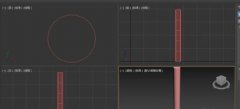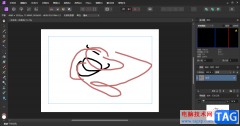Adobe
premiere简称为pr,这是一款非常好用的视频剪辑软件,在其中剪辑视频时,如果我们有多段素材,为了让各个片段之间过渡更自然,我们可以在片段之间添加一定的过渡效果,如果后续对添加的效果不满意,也可以轻松将其删除。那小伙伴们知道Adobe
premiere中如何为视频添加或者删除过渡效果吗,其实添加和删除的方法都是非常简单的。小编接下来将分别为小伙伴们介绍添加和删除的方法,操作步骤都是非常简单的,小伙伴们可以打开自己的软件后一起操作起来。接下来,小编就来和小伙伴们分享具体的操作步骤了,有需要或者是有兴趣了解的小伙伴们快来和小编一起往下看看吧!
操作步骤
第一步:双击打开premiere,导入素材后拖动到时间轴;
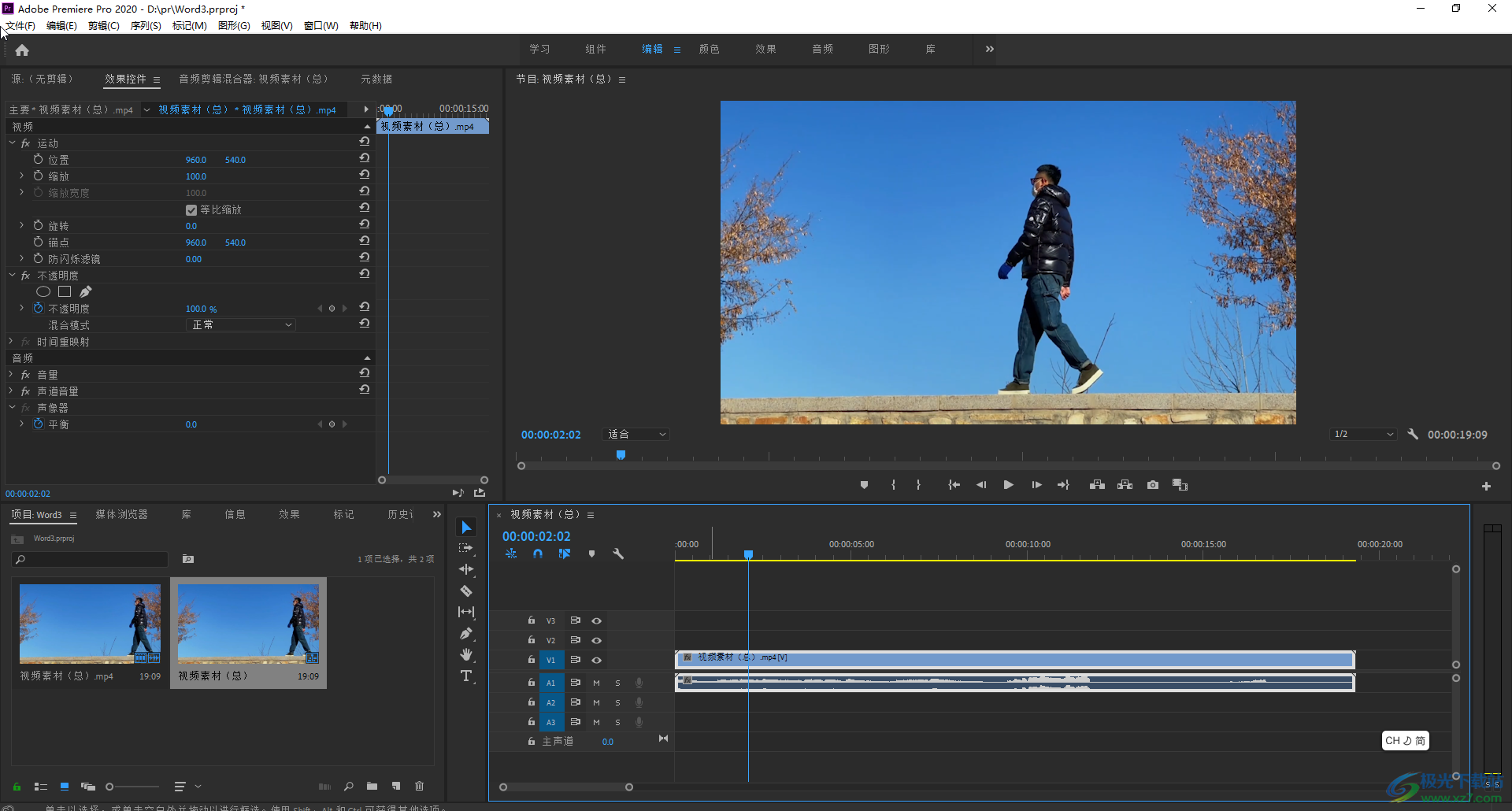
第二步:在“效果”栏,可以输入关键词查找想要的过渡效果,也可以点击展开“视频过渡”后,选择想要的过渡效果拖动到时间轴中两端素材之间进行添加;
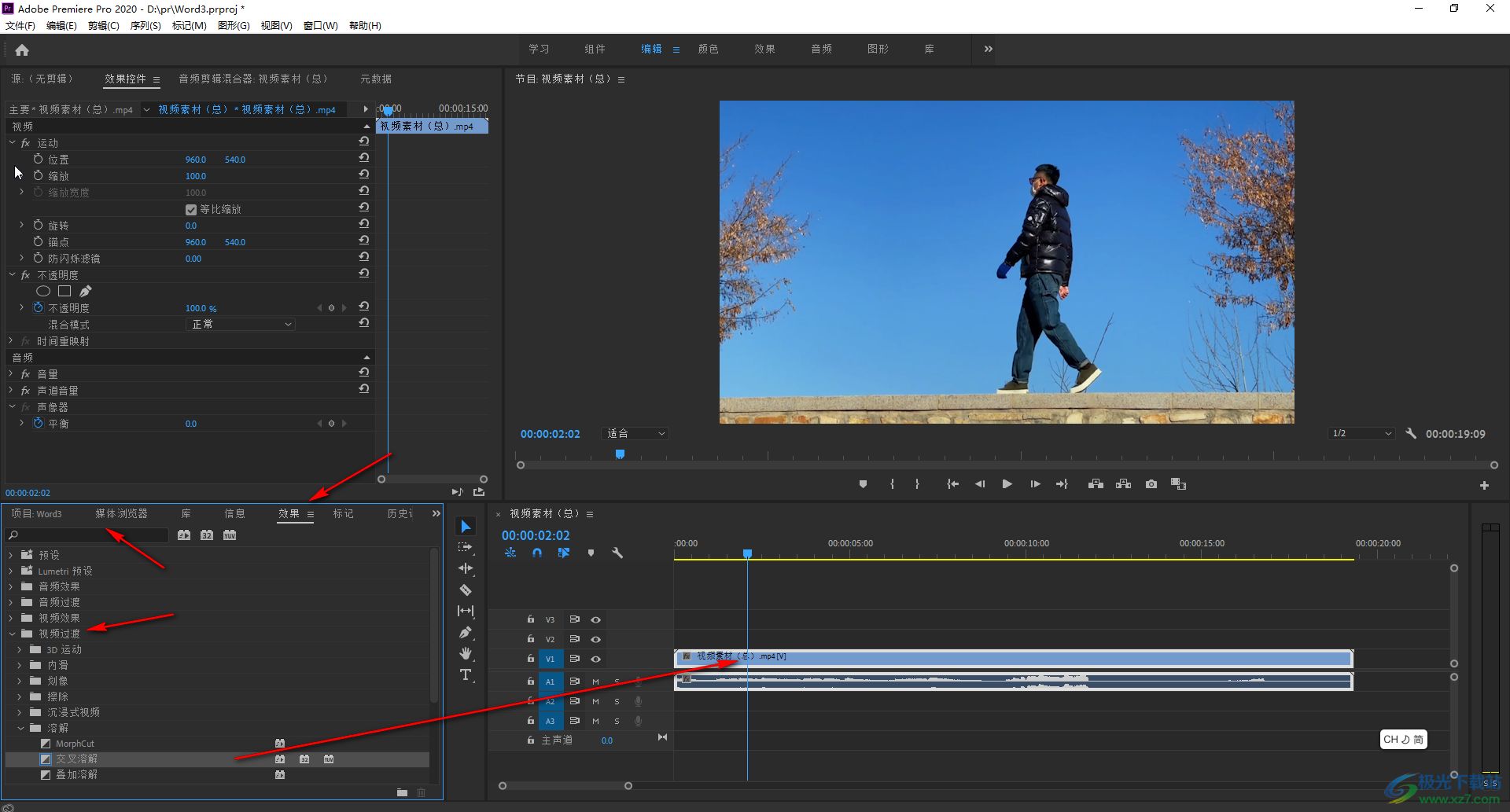
第三步:添加后点击过渡效果,可以在左上方的“效果控件”下调整持续时间和对齐方式;
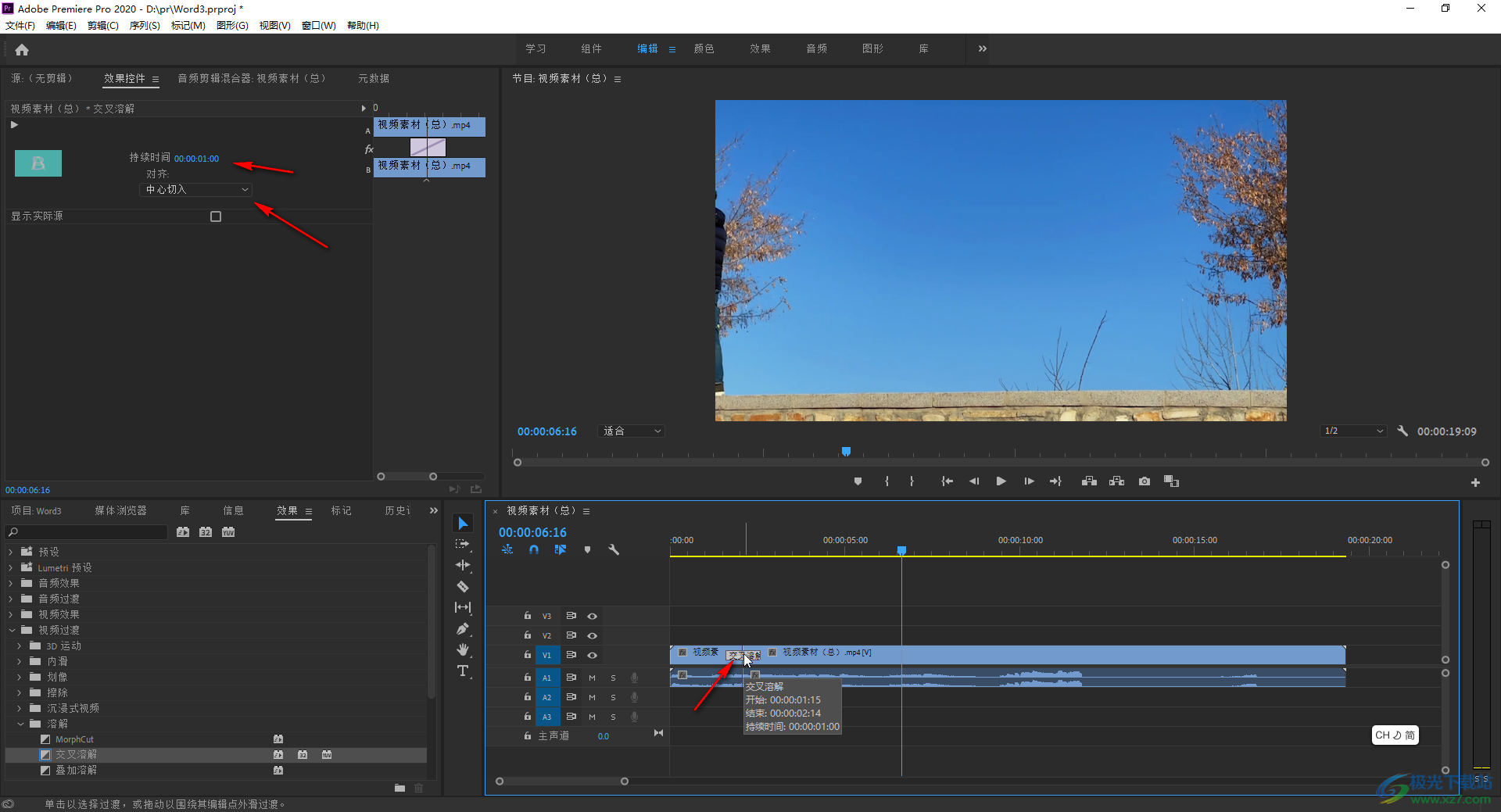
第四步:也可以直接在时间轴使用鼠标左键拖动过渡效果的两端进行调整;
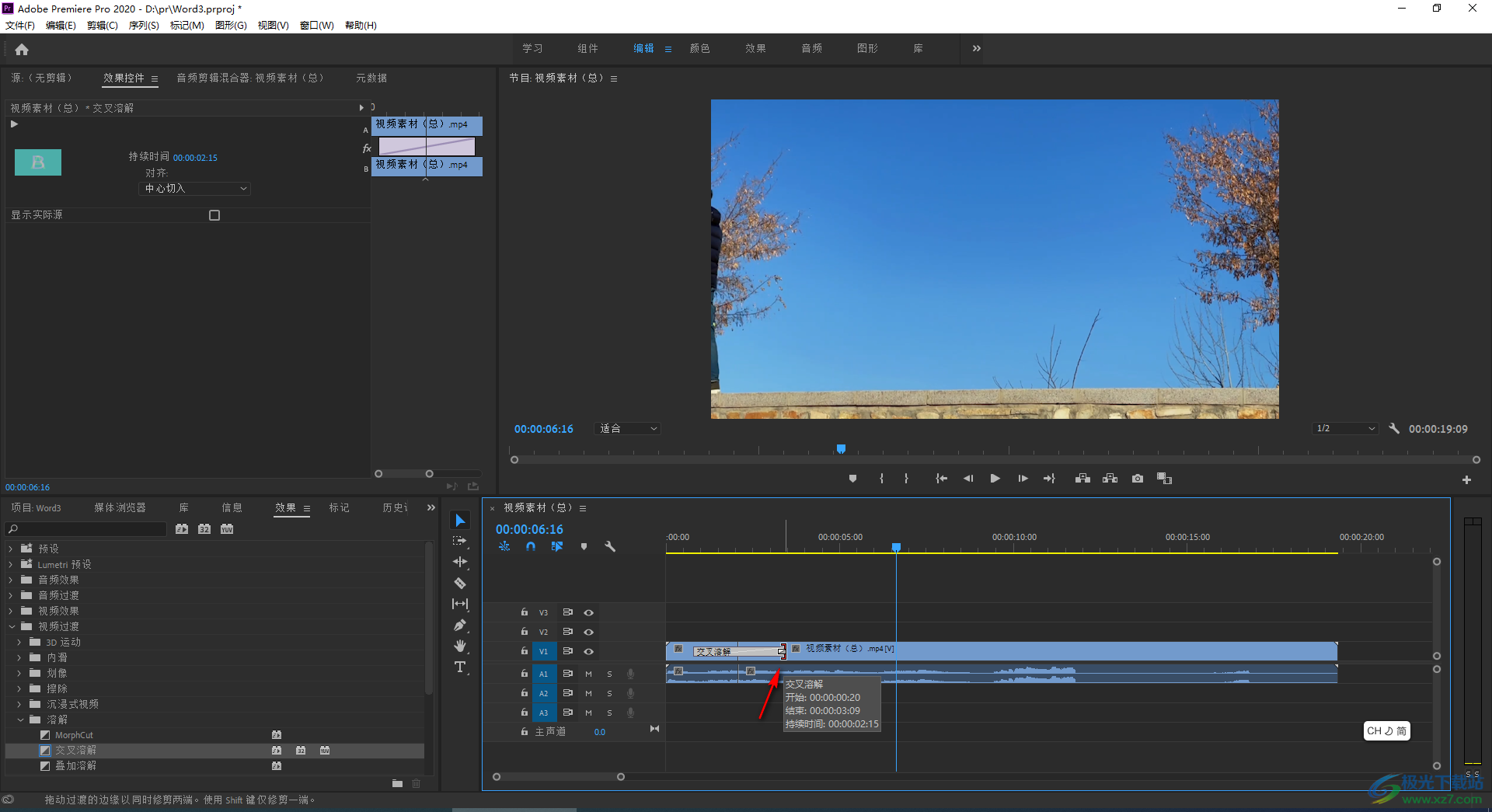
第五步:如果需要删除,可以点击选中后按delete键删除,也可以右键点击一下后选择“清除”按钮进行删除。
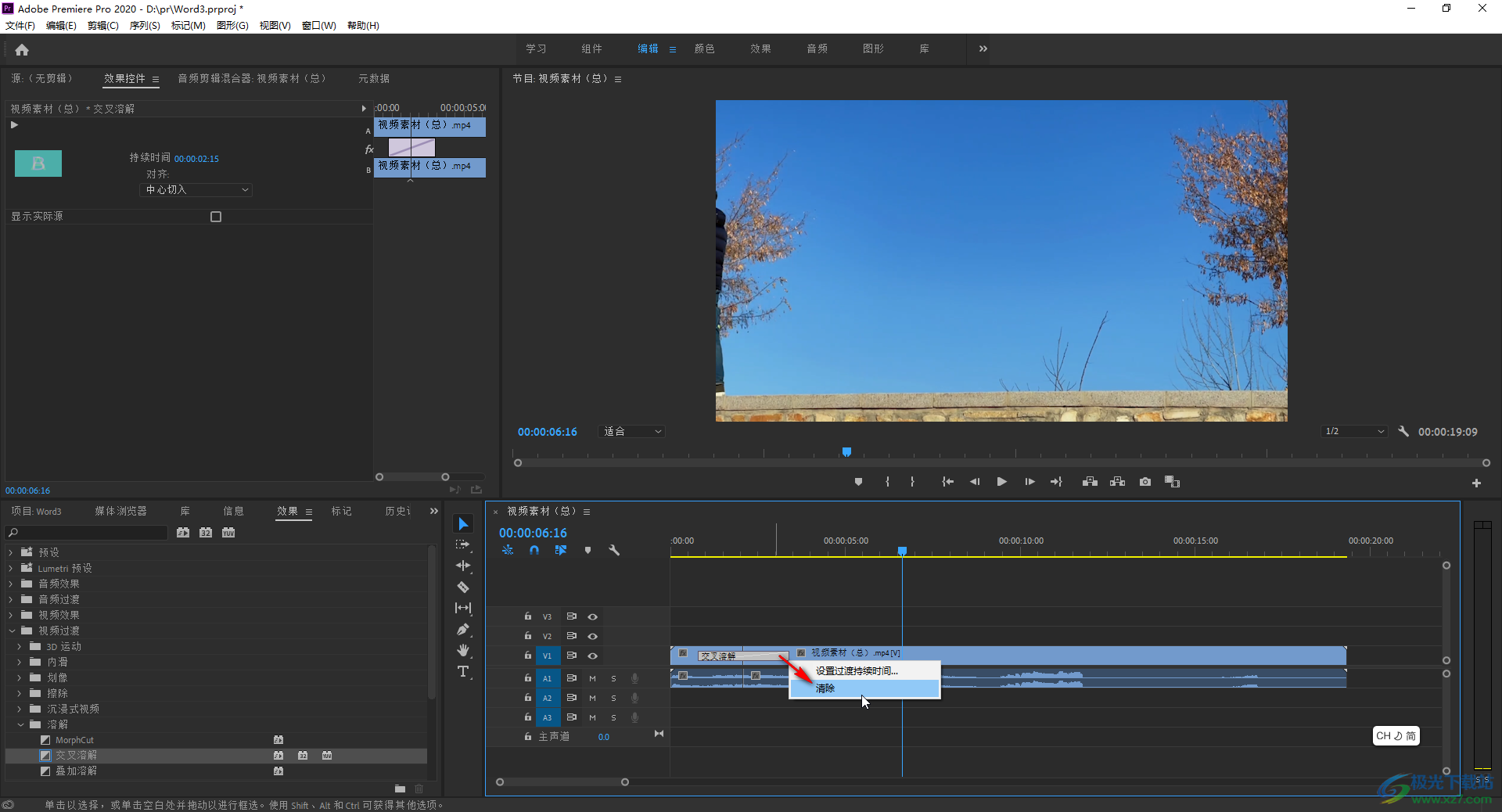
以上就是Adobe premiere中为视频添加或者删除过渡效果的方法教程的全部内容了。通过上面的教程我们可以看到,在“效果”栏,我们还可以点击添加视频效果,音频效果,音频过渡等效果。